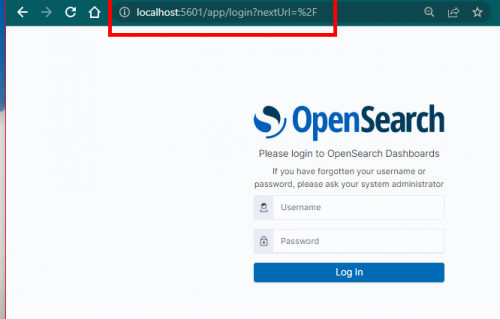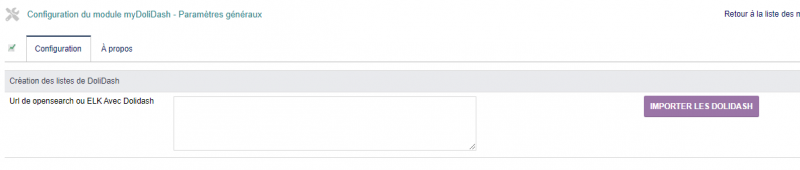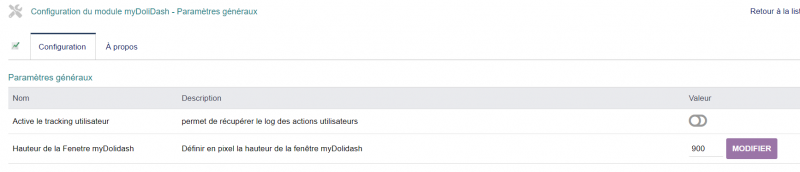De Documentations Patas-monkey
Aller à la navigation
Aller à la recherche
|
|
| Ligne 151 : |
Ligne 151 : |
|
| |
|
| === Paramètres de configuration === | | === Paramètres de configuration === |
| Vous pouvez paramétrer sur deux points pour application | | Vous pouvez paramétrer sur deux points pour l'application : |
|
| |
|
| * Active le tracking des utilisateurs, cette fonction est accessible pour la version avancée de DoliDash. | | * Activer le tracking des utilisateurs, cette fonction est accessible pour la version avancée de DoliDash. |
| * Permet d'ajuster la taille de la fenêtre que vous souhaitez. | | * Permet d'ajuster la taille de la fenêtre que vous souhaitez en modifier le chiffre. |
|
| |
|
|
| |
|
Version du 31 mars 2022 à 16:04

|
myDoliDash est une solution composée d'un module Dolibarr et d'un environnement Opensearch permettant de d'intégrer dans dolibarr un Reporting BI en temps réel grâce à des tableaux dynamiques. Vous pourrez également créer vos propres reportings en plus de ceux déjà présent, sans avoir nécessairement besoin de connaitre le langage SQL.
|
Présentation
Liste des Dashboards par version de dolibarr
| Dolibarr 13
|
Dolibarr 14
|
Dolibarr 15
|
| DB - Bank - Account
|
DB - Bank - Account
|
DB - Bank - Account
|
| DB - Contract
|
DB - Contract
|
DB - Contract
|
| DB - Customer
|
DB - Customer
|
DB - Customer
|
| DB - Customer - Bill
|
DB - Customer - Bill
|
DB - Customer - Bill
|
| DB - Customer - Detail
|
DB - Customer - Detail
|
DB - Customer - Detail
|
| DB - Customer - Order
|
DB - Customer - Order
|
DB - Customer - Order
|
| DB - Customer - Proposal
|
DB - Customer - Proposal
|
DB - Customer - Proposal
|
| DB - Customer - Prospect
|
DB - Customer - Prospect
|
DB - Customer - Prospect
|
| DB - Expenses Report
|
DB - Expenses Report
|
DB - Expenses Report
|
| DB - Holiday
|
DB - Holiday
|
DB - Holiday
|
| DB - Interventional
|
DB - Interventional
|
DB - Interventional
|
| DB - MRP
|
DB - MRP
|
DB - MRP
|
| DB - Product - Detail
|
DB - Product - Detail
|
DB - Product - Detail
|
| DB - Product - Recept
|
DB - Product - Recept
|
DB - Product - Recept
|
| DB - Product - Shipping
|
DB - Product - Shipping
|
DB - Product - Shipping
|
| DB - Products - Services
|
DB - Products - Services
|
DB - Products - Services
|
| DB - Project
|
DB - Project
|
DB - Project
|
|
|
DB - Salary
|
DB - Salary
|
| DB - Supplier
|
DB - Supplier
|
DB - Supplier
|
| DB - Supplier - Bill
|
DB - Supplier - Bill
|
DB - Supplier - Bill
|
| DB - Supplier - Order
|
DB - Supplier - Order
|
DB - Supplier - Order
|
| DB - Supplier - Proposal
|
DB - Supplier - Proposal
|
DB - Supplier - Proposal
|
| DB - User Detail
|
DB - User Detail
|
DB - User Detail
|
| DB - Warehouse
|
DB - Warehouse
|
DB - Warehouse
|
Paramétrage de Docker
1ére Etape
Naviguer dans votre explorateur du dossier Opensearch ou Elastisearch au dossier Dolibarr afin de récupérer la version de Dolibarr souhaitée
2ème Etape
Changer les éléments qui vont sont propres dans le docker-compose
3ème Etape
Aller dans votre terminal pour écrire la commande suivante "docker-compose up"
Pour des installations plus complexes (VM, ...), nous pouvons vous proposer un support payant.
A la fin de l'installation vous devriez pouvoir vous connecter au Opensearch-Dashboard en cliquer directement sur l'icone dans Docker.
Veuillez copie url qui s'affiche dans votre barre.
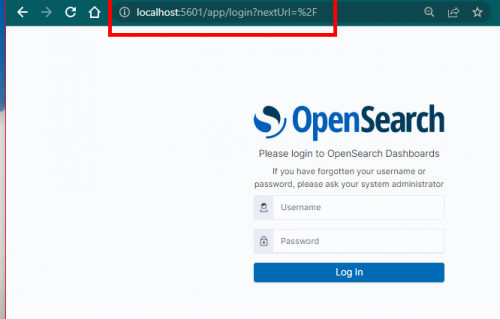
Paramétrage du module
Page de configuration du module
Importer les dashboards par défaut
Une fois l'installation de docker faite, il suffit de coller url précédement copiée dans l'encart ci-dessous afin d'importer les dashboards.
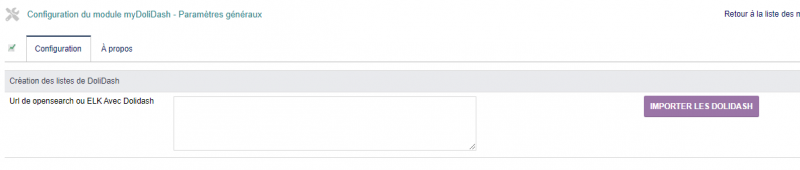
Paramètres de configuration
Vous pouvez paramétrer sur deux points pour l'application :
- Activer le tracking des utilisateurs, cette fonction est accessible pour la version avancée de DoliDash.
- Permet d'ajuster la taille de la fenêtre que vous souhaitez en modifier le chiffre.
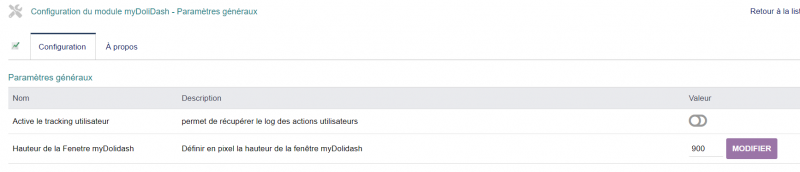
Information de support
Vous trouverez en bas de la page de configuration les informations techniques liées à votre installation. Ces informations techniques seront utiles et pourront vous être demandées si vous rencontrez un bug dans l'utilisation du module :

Démarrage
Les fonctionnalités de MyDoliDash sont accessibles depuis l'onglet de menu principal Patastools.
Votre menu secondaire présente alors les entrées de menu suivantes :
Personnalisations
OpenSearch DashBoard
Remarque
Le but de cette présentation n'est pas d'acquérir des compétences avec Dashboard qui est un outil à part entière mais de vous expliquer ce qu'il est de faire.
Le mieux étant de s'inspirer des différents visuels et dashboard existant et inclue dans nos différents modules.
Création d'un Visuel
Création d'un dashboard
Création d'un mydolidash
Utilisation
filtrage de base
filtrage avancé
Fonctions Annexes
Passer d'une carte mondiale à une carte régionale
|